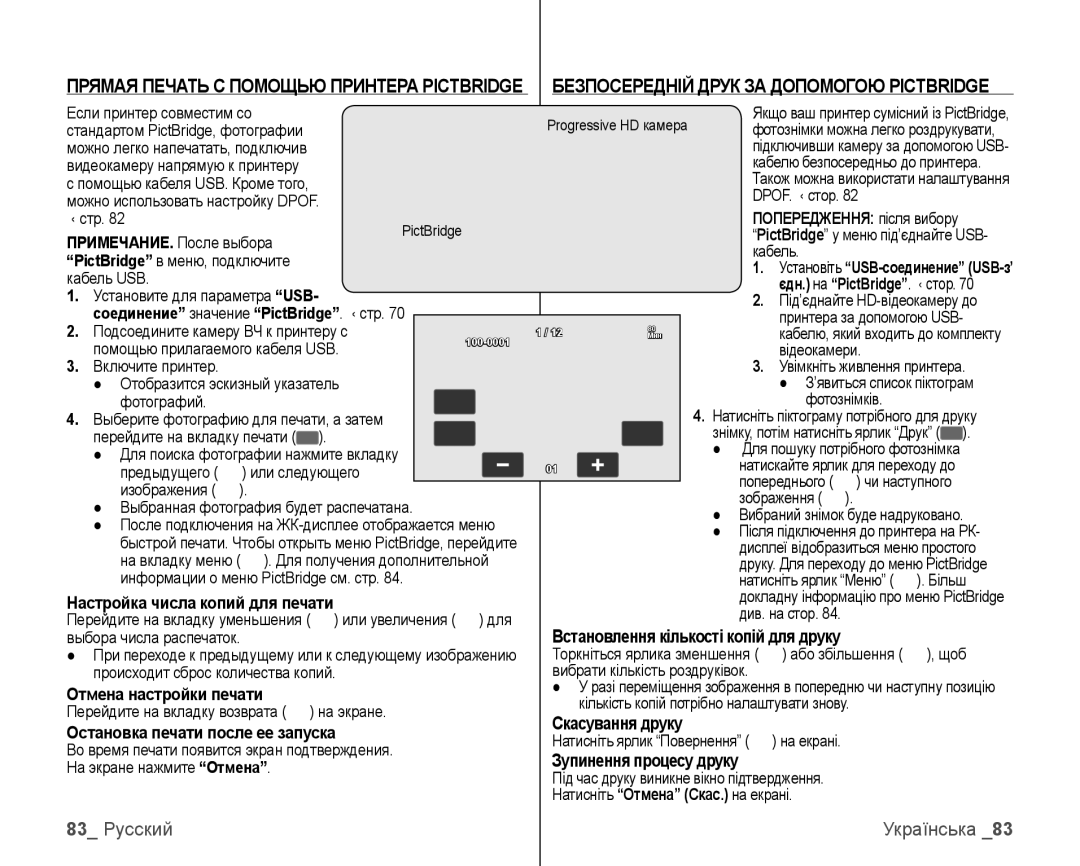ПРЯМАЯ ПЕЧАТЬ С ПОМОЩЬЮ ПРИНТЕРА PICTBRIDGE | БЕЗПОСЕРЕДНІЙ ДРУК ЗА ДОПОМОГОЮ PICTBRIDGE | ||||||||||
Если принтер совместим со |
|
| Progressive HD камера | Якщо ваш принтер сумісний із PictBridge, | |||||||
стандартом PictBridge, фотографии |
|
| фотознімки можна легко роздрукувати, | ||||||||
можно легко напечатать, подключив |
|
|
|
| підключивши камеру за допомогою USB- | ||||||
видеокамеру напрямую к принтеру |
|
|
|
| кабелю безпосередньо до принтера. | ||||||
с помощью кабеля USB. Кроме того, |
|
|
|
| Також можна використати налаштування | ||||||
можно использовать настройку DPOF. |
|
|
| DPOF. | стор. 82 |
| |||||
стр. 82 |
| PictBridge |
|
|
| ПОПЕРЕДЖЕННЯ: після вибору | |||||
ПРИМЕЧАНИЕ. После выбора |
|
|
| “PictBridge” у меню під’єднайте USB- | |||||||
|
|
|
| кабель. |
|
| |||||
“PictBridge” в меню, подключите |
|
|
|
|
|
| |||||
|
|
|
| 1. | Установіть | ||||||
кабель USB. |
|
|
|
|
| ||||||
|
|
|
|
|
| єдн.) на “PictBridge”. стор. 70 | |||||
1. Установите для параметра “USB- |
|
|
|
| 2. | ||||||
|
|
|
| Під’єднайте | |||||||
2. | соединение” значение “PictBridge”. стр. 70 |
| 1 / 12 | Мин |
| принтера за допомогою USB- | |||||
Подсоедините камеру ВЧ к принтеру с |
|
| кабелю, який входить до комплекту | ||||||||
|
|
|
|
|
| 80 |
|
|
|
|
|
| помощью прилагаемого кабеля USB. |
|
|
| відеокамери. |
| |||||
3. |
|
|
| 3. |
| ||||||
Включите принтер. |
|
|
|
|
| Увімкніть живлення принтера. | |||||
| ● Отобразится эскизный указатель |
|
|
|
| ● | З’явиться список піктограм | ||||
| фотографий. |
|
|
|
| 4. |
|
| фотознімків. |
| |
4. Выберите фотографию для печати, а затем |
|
| Натисніть піктограму потрібного для друку | ||||||||
| перейдите на вкладку печати ( | ). |
|
|
| знімку, потім натисніть ярлик “Друк” ( ). | |||||
| ● Для поиска фотографии нажмите вкладку |
|
|
| ● Для пошуку потрібного фотознімка | ||||||
|
| 01 |
| натискайте ярлик для переходу до | |||||||
| предыдущего ( | ) или следующего |
|
| |||||||
|
|
|
| попереднього ( | ) чи наступного | ||||||
| изображения ( | ). |
|
|
|
| |||||
|
|
|
|
| зображення ( | ). |
| ||||
| ● Выбранная фотография будет распечатана. |
|
|
|
| ||||||
|
|
|
| ● Вибраний знімок буде надруковано. | |||||||
| ● После подключения на |
|
| ||||||||
|
|
| ● Після підключення до принтера на РК- | ||||||||
| быстрой печати. Чтобы открыть меню PictBridge, перейдите |
|
| ||||||||
|
|
| дисплеї відобразиться меню простого | ||||||||
| на вкладку меню ( ). Для получения дополнительной |
|
| друку. Для переходу до меню PictBridge | |||||||
| информации о меню PictBridge см. стр. 84. |
|
|
| натисніть ярлик “Меню” ( | ). Більш | |||||
Настройка числа копий для печати |
|
|
| докладну інформацію про меню PictBridge | |||||||
Перейдите на вкладку уменьшения ( | ) или увеличения ( ) для |
|
| див. на стор. 84. |
|
| |||||
выбора числа распечаток. |
|
| Встановлення кількості копій для друку |
|
| ||||||
● При переходе к предыдущему или к следующему изображению | Торкніться ярлика зменшення ( | ) або збільшення ( | ), щоб | ||||||||
| происходит сброс количества копий. |
| вибрати кількість роздруківок. |
|
|
|
| ||||
Отмена настройки печати |
|
| ● У разі переміщення зображення в попередню чи наступну позицію | ||||||||
|
|
| кількість копій потрібно налаштувати знову. |
| |||||||
Перейдите на вкладку возврата ( ) на экране. |
|
|
| ||||||||
| Скасування друку |
|
|
|
|
| |||||
Остановка печати после ее запуска |
|
|
|
|
|
| |||||
| Натисніть ярлик “Повернення” ( | ) на екрані. |
|
| |||||||
Во время печати появится экран подтверждения. |
|
|
| ||||||||
| Зупинення процесу друку |
|
|
|
| ||||||
На экране нажмите “Отмена”. |
|
|
|
|
|
| |||||
|
|
|
|
| Під час друку виникне вікно підтвердження. |
|
| ||||
|
|
|
|
| Натисніть “Отмена” (Скас.) на екрані. |
|
|
| |||
83_ Русский | Українська _83 |